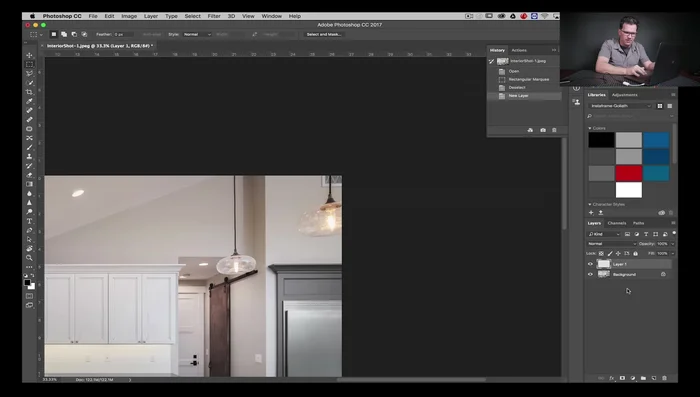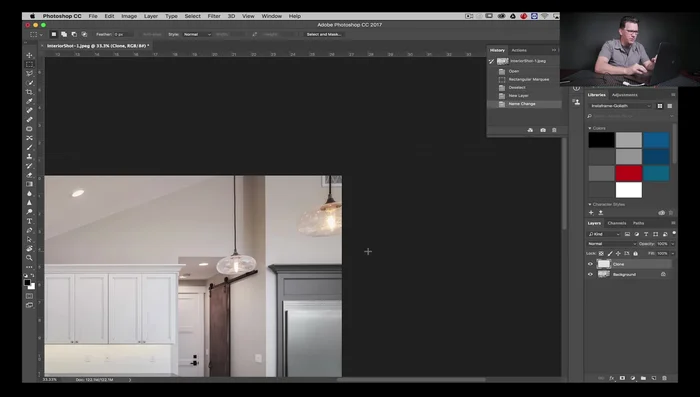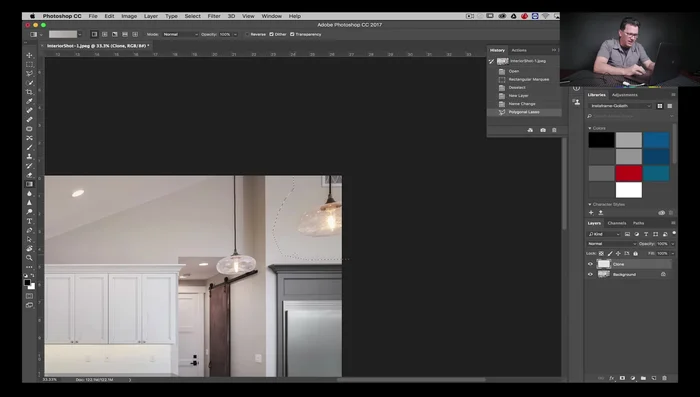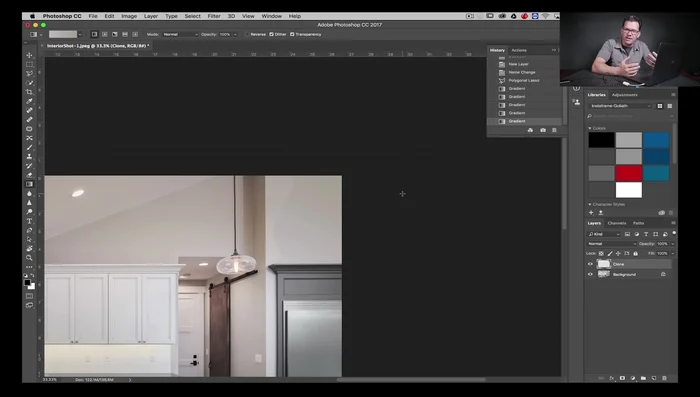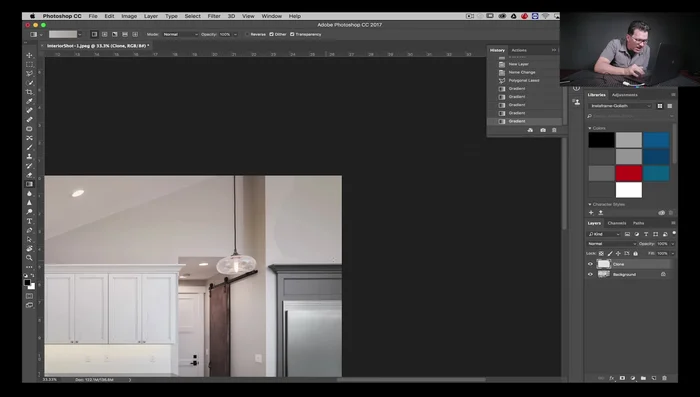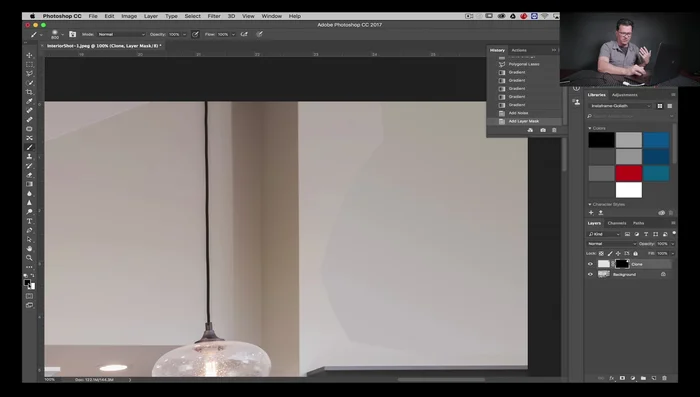Master advanced cloning in Photoshop with this tutorial! Learn to seamlessly clone across complex gradients and textures, avoiding the telltale signs of artificial replication. We'll explore techniques for handling smooth transitions and intricate details, transforming your image editing skills. Prepare to achieve realistic, natural-looking results even in challenging gradient-based photographs. Let's dive in!
Methods: Clonación Avanzada con Degradados y Máscaras de Capa
Instrucciones Paso a Paso
-
Preparación
- Crear una nueva capa.
- Seleccionar el área a clonar (un poco más grande de lo necesario).


Preparación -
Creación del Degradado
- Usar la herramienta Degradado (G) para crear un degradado lineal que coincida con el fondo.
- Ajustar el degradado hasta que se aproxime al fondo. Experimentar con los colores y la posición del degradado.


Creación del Degradado -
Refino del Degradado
- Agregar ruido al degradado (Filtro > Ruido > Agregar ruido) para que coincida con la textura de la imagen.

Refino del Degradado -
Aplicación de la Máscara
- Crear una máscara de capa.
- Utilizar un pincel negro (B) de baja opacidad (70%) y bordes suaves para difuminar suavemente los bordes del degradado en la máscara, ocultando las transiciones abruptas.


Aplicación de la Máscara
Tips
- Seleccionar un área ligeramente mayor que la zona a clonar para facilitar el proceso de mezclado con la máscara.
- Iterar el proceso de creación del degradado hasta lograr una buena coincidencia con el fondo. No tengas miedo de experimentar.
- Ajustar la opacidad del pincel para controlar la intensidad del efecto de mezclado en la máscara.
Errores Comunes a Evitar
1. Fuente de clonación inadecuada
Razón: Seleccionar una zona de muestreo con un degradado diferente o con texturas que no se integran bien con el área a clonar.
Solución: Seleccionar una zona de muestreo con un degradado similar y una textura coherente al área a corregir.
2. Tamaño y dureza del pincel incorrectos
Razón: Utilizar un pincel demasiado grande o con una dureza excesiva crea resultados artificiales y poco naturales, mientras que uno demasiado pequeño resulta en un proceso lento y tedioso.
Solución: Ajustar el tamaño y la dureza del pincel para que se adapten a las características del degradado y la zona a clonar.
3. Falta de suavizado entre clones
Razón: No difuminar o fundir adecuadamente las zonas clonadas crea una apariencia irregular y poco realista, con marcas visibles de las pinceladas.
Solución: Utilizar la herramienta de difuminar o reducir la opacidad del pincel para suavizar las transiciones entre las áreas clonadas.
FAQs
¿Cómo consigo una clonación suave y natural en áreas con degradados?
Para una clonación natural en degradados, utiliza un pincel pequeño con opacidad y flujo bajos. Muestrea varias zonas cercanas para mantener la transición suave y evita clones repetitivos. Ajusta la dureza del pincel para difuminar los bordes.
¿Qué pasa si la herramienta de clonación distorsiona el degradado?
Si el degradado se ve distorsionado, es probable que estés utilizando un pincel demasiado grande o que la muestra no sea lo suficientemente similar a la zona que quieres corregir. Prueba con un pincel más pequeño y muestrea zonas más cercanas con un degradado similar al que estás intentando replicar.
¿Puedo usar la herramienta de clonación para mejorar un degradado existente, en lugar de solo corregir imperfecciones?
Sí, puedes usar la clonación para extender o suavizar un degradado existente. Selecciona un área con el degradado que deseas mejorar como muestra y, con un pincel suave y baja opacidad, 'pinta' para mezclar y extender el degradado de forma natural.